苹果截图提示怎么关闭 苹果截图弹窗有什么用
1、使用苹果手机截图,左下角会弹出小截图弹窗提示;
把小截图往左边滑动,即可关掉此张截图弹窗提示。
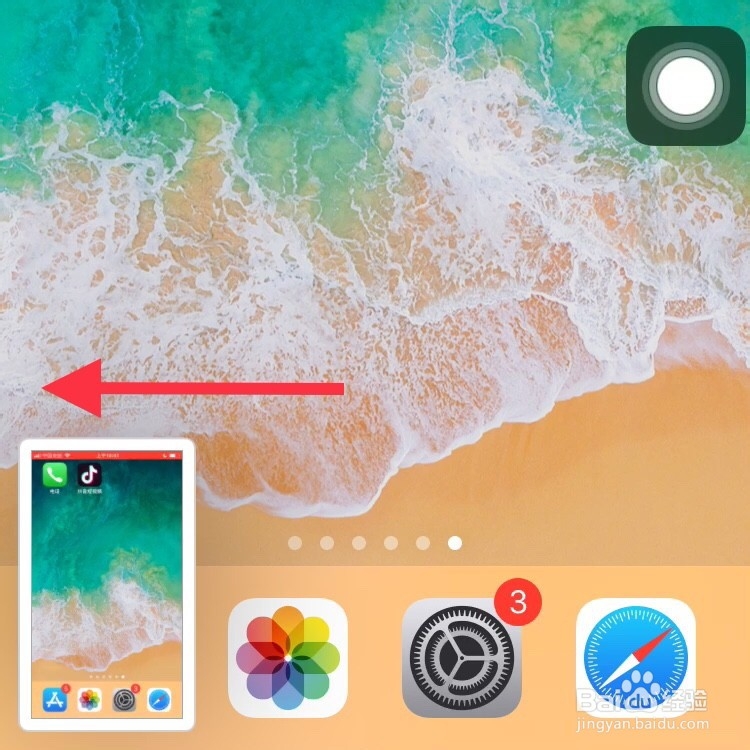
2、重新截一张图,点击小截图。

3、进入编辑,点击笔,再点击画笔粗细,之后就可以在截图上进行各种涂鸦了。
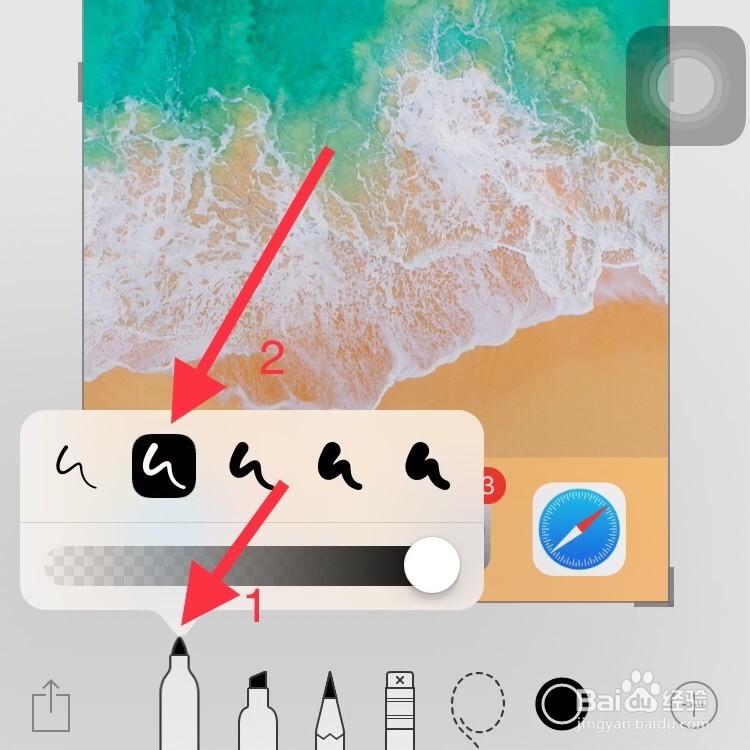
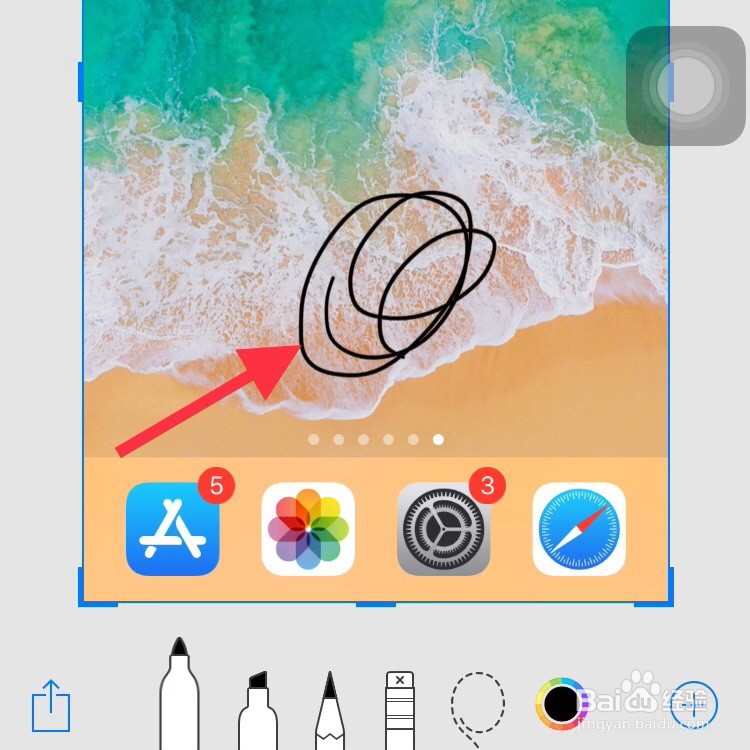
4、点击右下加号,再点击文本。
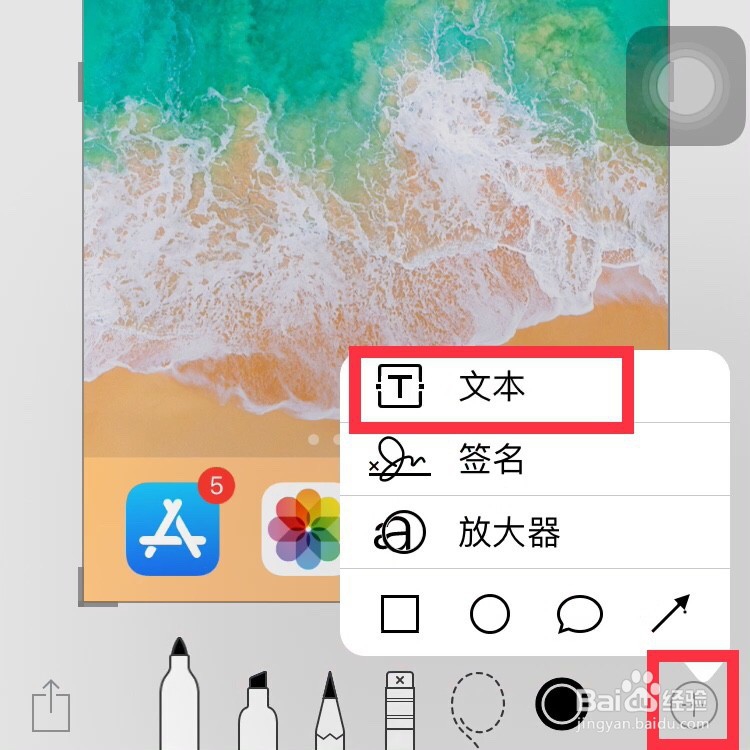
5、然后就可以在图片上进行文本编辑了。
签名和放大器的功能也是一样的操作。

6、点击左下分享。
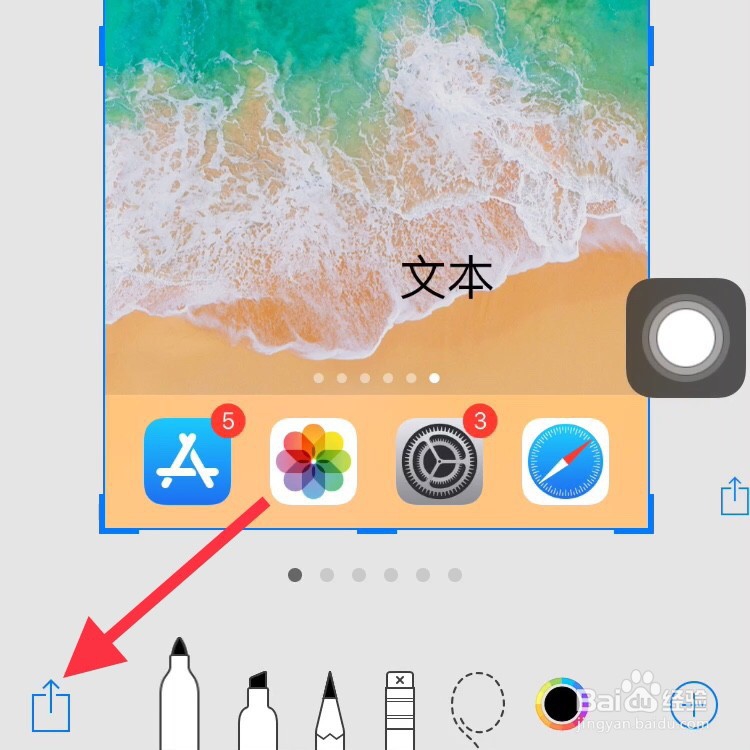
7、然后点击微信或QQ,就可以把截图分享出去。
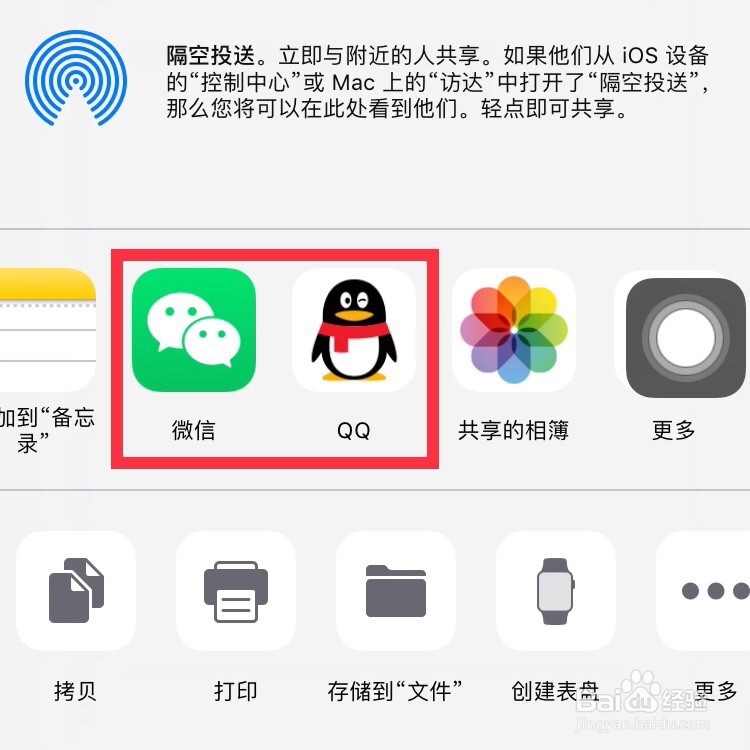
8、图片编辑好之后,点击左上完成。
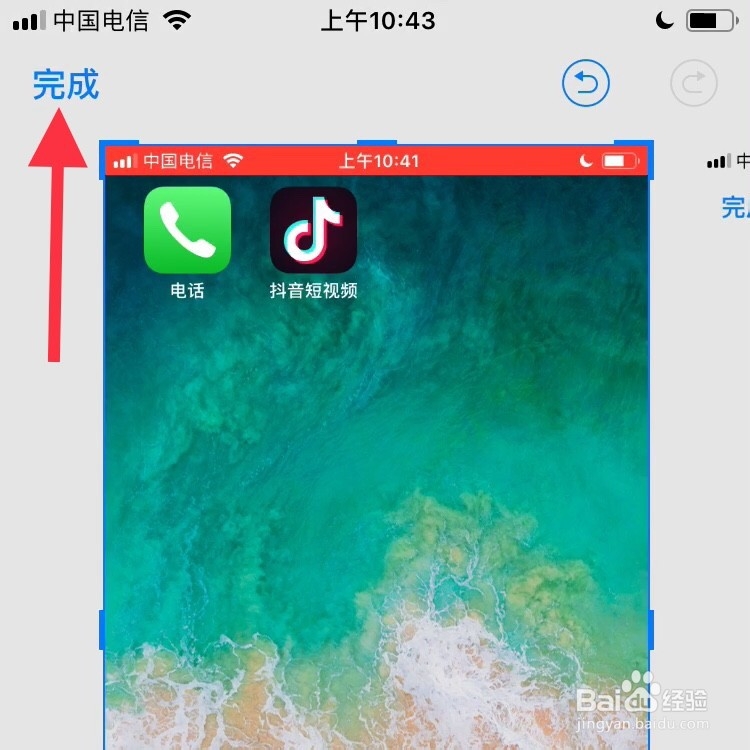
9、然后再根据自己的需求,把图片存储到照片,或者删除截屏快照。
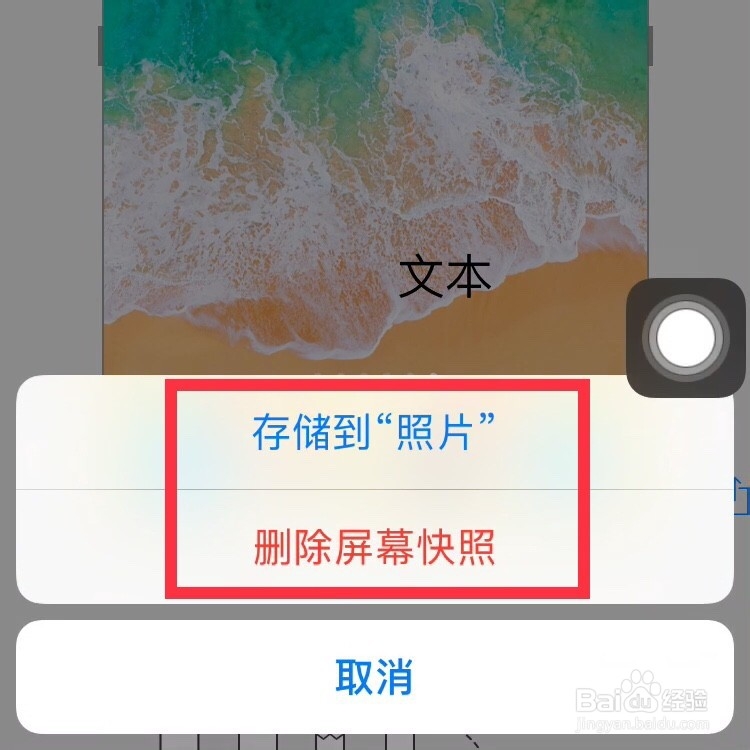
1、把小截图往左边滑动,即可关掉此张截图提示了;
2、点击小截图,点笔,再点画笔粗细,即可涂鸦了;
3、点加号,点文本,可以在图片上进行文本编辑了;
4、点左下分享,点微信或QQ,可以把截图分享出去;
5、点完成,把图片存储到照片,或者删除截屏快照。

声明:本网站引用、摘录或转载内容仅供网站访问者交流或参考,不代表本站立场,如存在版权或非法内容,请联系站长删除,联系邮箱:site.kefu@qq.com。
阅读量:83
阅读量:145
阅读量:142
阅读量:105
阅读量:21